
สารบัญ:
- ผู้เขียน John Day [email protected].
- Public 2024-01-30 13:03.
- แก้ไขล่าสุด 2025-01-23 15:12.
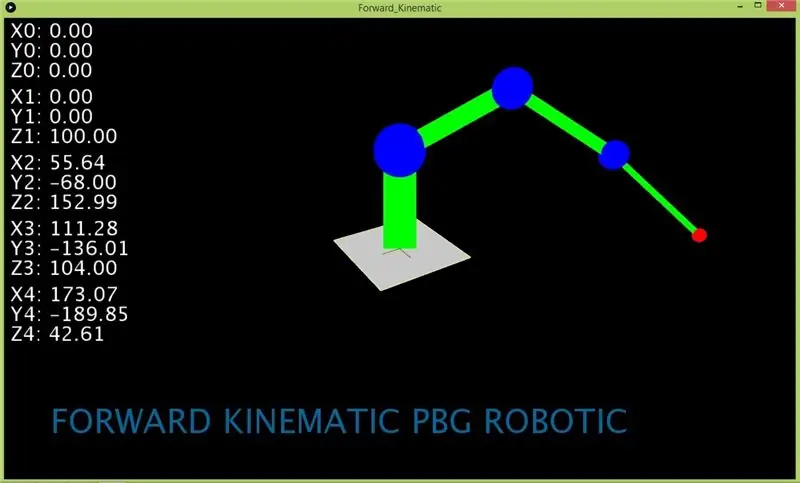
Forward Kinematic ใช้เพื่อค้นหาค่า End Effector (x, y, z) ในพื้นที่ 3 มิติ
ขั้นตอนที่ 1: ทฤษฎีพื้นฐาน
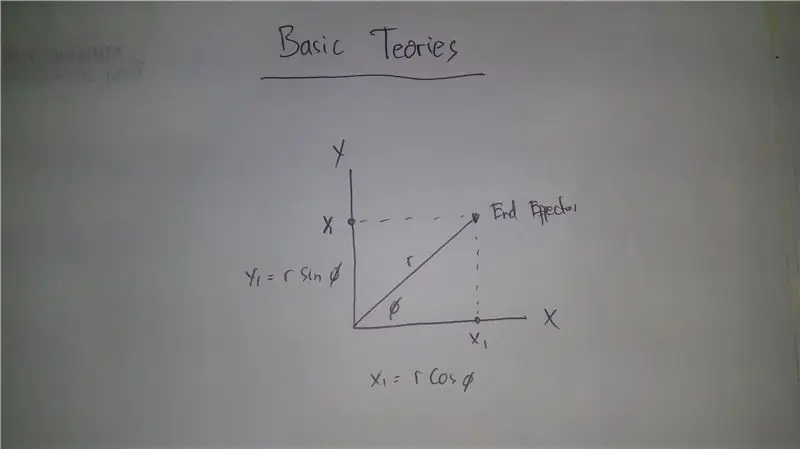
โดยหลักการแล้ว จลนศาสตร์ไปข้างหน้าใช้ทฤษฎีตรีโกณมิติที่รวมกัน (ข้อต่อ) ด้วยพารามิเตอร์ความยาว (r) และมุม (0) ตำแหน่ง End Effector สามารถทราบได้ คือ (x, y) สำหรับพื้นที่ 2D และ (x, y, z) สำหรับ 3D
ขั้นตอนที่ 2: โมเดล
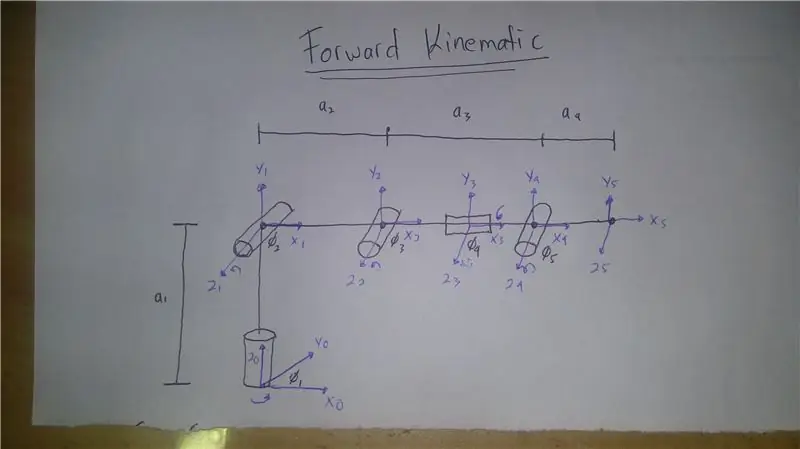
โมเดลนี้ใช้ teta1 (0 องศา), teta1 (0 องศา), teta2 (0 องศา), teta3 (0 องศา), teta4 (0 องศา) และความยาว a1-a4 = 100mm (เปลี่ยนได้ตามต้องการ) สามารถจำลองมุมและความยาวได้ใน Excel (ดาวน์โหลดไฟล์)
ขั้นตอนที่ 3: สิ้นสุด Effector
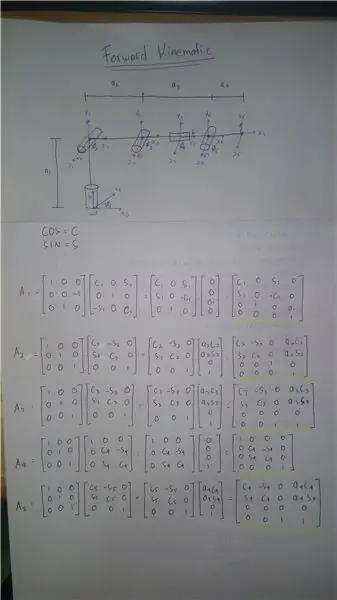
จากเมทริกซ์ด้านบน สูตรจะถูกจำลองโดยใช้ Excel
ขั้นตอนที่ 4: การจำลอง Excel
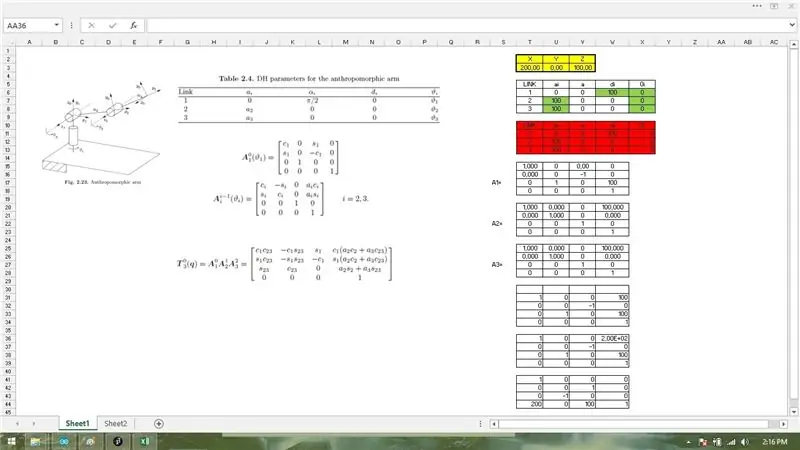
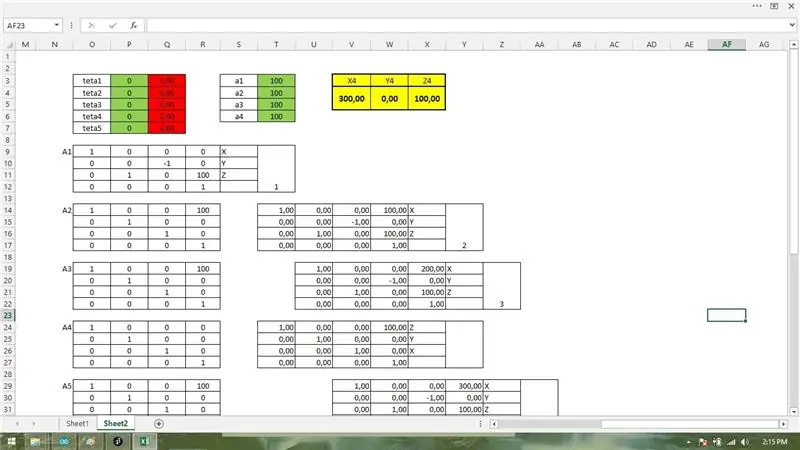
ใน Excel1 เป็นทฤษฎีพื้นฐานในการอ้างอิง สำหรับมุมและความยาวสามารถ
ปรับเปลี่ยนได้ตามต้องการ ซึ่งต่อมาจะรู้จัก End Effector (xyz) สำหรับ Excel เป็นระบบที่ผมทำ
ขั้นตอนที่ 5: Arduino Diagram และ Sistem

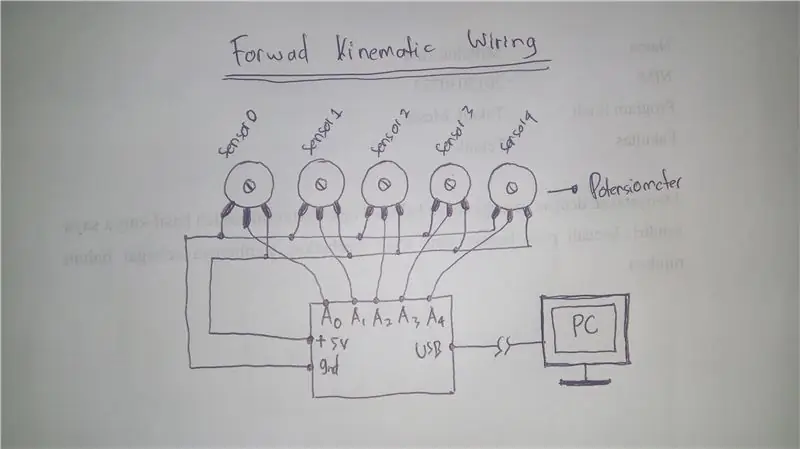

วัสดุสิ้นเปลือง:1. Arduino Uno 1 ชิ้น
2. โพเทนชิโอมิเตอร์ 100k โอห์ม 5 ชิ้น
3. สายเคเบิล (จำเป็น)
4. พีซี (Arduino IDE, Excel, การประมวลผล)
5. สาย USB
6. Cardbard (จำเป็น) ฉันใส่ Arduino Uno ในกล่อง PLC ที่ใช้แล้วเพื่อหลีกเลี่ยงไฟฟ้าสถิตย์ สำหรับแผนภาพการเดินสายไฟ โปรดดูรูป สำหรับระบบฮาร์ดแวร์แพ Forward Arm Kinematic ตามระบบที่ได้ทำขึ้น
ขั้นตอนที่ 6: การอัปโหลดโปรแกรม Arduino
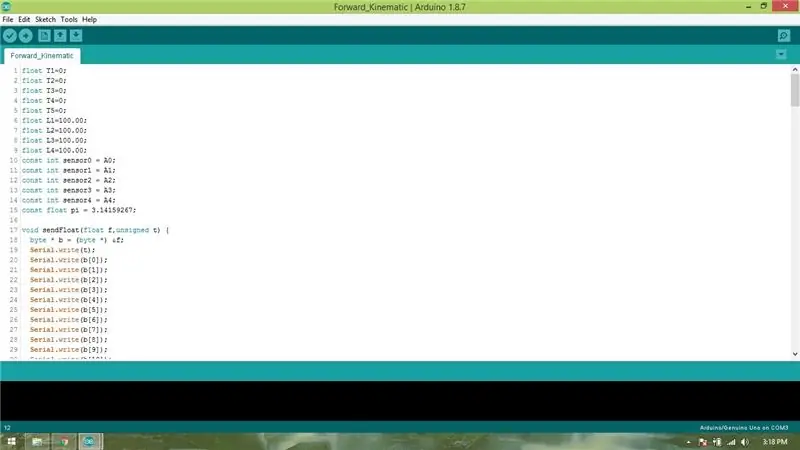
ไฟล์โปรแกรม Arduino อยู่ในไฟล์ดาวน์โหลด
ขั้นตอนที่ 7: การจำลองการประมวลผล
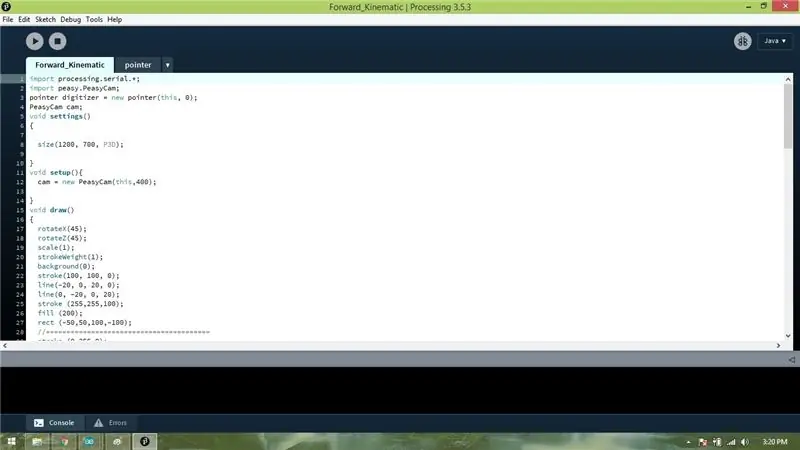
โปรแกรมบนไฟล์ที่ดาวน์โหลด
ขั้นตอนที่ 8: รอบชิงชนะเลิศ
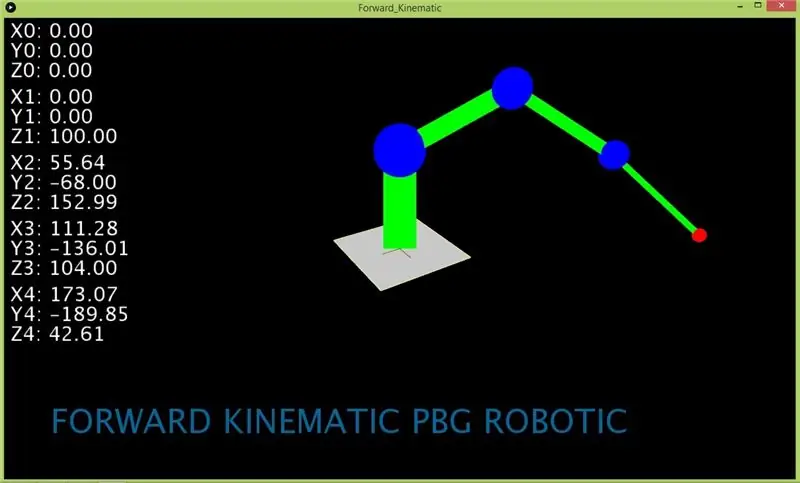

อ้างอิง: 1.
2. ทฤษฎี (เมื่อดาวน์โหลดไฟล์)
3.
แนะนำ:
ส่งต่อ Kinematic ด้วย Excel, Arduino และการประมวลผล: 8 ขั้นตอน

Forward Kinematic ด้วย Excel, Arduino และการประมวลผล: Forward Kinematic ใช้เพื่อค้นหาค่า End Effector (x, y, z) ในพื้นที่ 3 มิติ
DIY โวลต์มิเตอร์โดยใช้ Arduino และการประมวลผล: 4 ขั้นตอน

DIY โวลต์มิเตอร์โดยใช้ Arduino และการประมวลผล: สวัสดีและยินดีต้อนรับสู่โครงการของวันนี้ ฉันชื่อ Sarvesh และวันนี้เราจะสร้างโวลต์มิเตอร์แบบ Arduino แต่สิ่งที่แตกต่างเกี่ยวกับอันนี้คือมันจะแสดงผลลัพธ์ในซอฟต์แวร์ประมวลผล ในบทช่วยสอนก่อนหน้านี้ของฉัน เราได้ทำกระบวนการ
Flappy Bird โดยใช้ Arduino และการประมวลผล: 5 ขั้นตอน

Flappy Bird ใช้ Arduino และการประมวลผล สวัสดีทุกคน!!! ยินดีต้อนรับสู่โครงการใหม่ที่ใช้ Arduino เราทุกคนเคยมีครั้งหนึ่งในชีวิตที่เล่นเกมเครื่องปัดนก ถ้าเราเล่นบน PC และควบคุมโดยใช้ Arduino ของเราล่ะ?? ทำตามขั้นตอนทั้งหมดด้านล่างและเมื่อสิ้นสุดบทช่วยสอนนี้
ปุ่มกด 4x4 พร้อม Arduino และการประมวลผล: 4 ขั้นตอน (พร้อมรูปภาพ)

ปุ่มกด 4x4 พร้อม Arduino และการประมวลผล: ไม่ชอบจอ LCD ใช่ไหม ต้องการทำให้โปรเจ็กต์ของคุณดูน่าสนใจใช่ไหม นี่คือวิธีแก้ปัญหา ในคำแนะนำนี้ คุณจะสามารถปลดปล่อยตัวเองจากความยุ่งยากในการใช้หน้าจอ LCD เพื่อแสดงเนื้อหาจาก Arduino ของคุณ และยังทำให้โครงการของคุณ
การแสดงอุณหภูมิและความชื้นและการรวบรวมข้อมูลด้วย Arduino และการประมวลผล: 13 ขั้นตอน (พร้อมรูปภาพ)

การแสดงอุณหภูมิและความชื้นและการรวบรวมข้อมูลด้วย Arduino และการประมวลผล: บทนำ: นี่คือโครงการที่ใช้บอร์ด Arduino เซ็นเซอร์ (DHT11) คอมพิวเตอร์ Windows และโปรแกรมประมวลผล (ดาวน์โหลดฟรี) เพื่อแสดงข้อมูลอุณหภูมิความชื้นในรูปแบบดิจิตอลและ แบบกราฟแท่ง แสดงเวลาและวันที่ และนับเวลา
